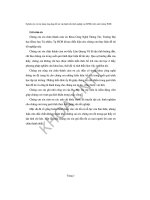Giao tiếp trên môi trường Linux
Bạn đang xem bản rút gọn của tài liệu. Xem và tải ngay bản đầy đủ của tài liệu tại đây (289.63 KB, 18 trang )
www.nhipsongcongnghe.net
2. Giao tiếp trên môi trường Linux
2.1. Trình soạn thảo vi
Chương trình vi là một chương trình soạn thảo mạnh mà gần như chắc chắn được tìm
thấy trên tất cả các hệ điều hành họ UNIX bởi kích thước và khả năng của nó.vi
không đòi hỏi nhiều tài nguyên, thêm vào đó là các chức năng soạn thảo cơ bản. vi có
thể tìm kiếm, thay thế, và kết nối các file,và nó có ngôn ngữ macro của chính nó, cúng
như một số các đặc điểm bổ sung.Có hai chế độ trong vi:
Chế độ thứ nhất là chế độ input. Trong chế độ này, văn bản được đưa vào trong tài
liệu, bạn có thể chèn hoặc bổ sung văn bản.
Chế độ thứ hai là chê độ dòng lệnh. Khi ở chế độ này, bạn có thể dịch chuyển trên tài
liệu, trộn các dòng, tìm kiếm, …Bạn có thể thực hiện tất cả các chức năng của vi từ
chế độ dòng lệnh ngoại trừ việc nhập vào văn bản. Văn bản chỉ có thể được vào trong
chế độ input.
Khi vi khởi động, nó ở chế độ dòng lệnh. bạn có thể chuyển đổi từ chế độ dòng lệnh
sang chế độ input bằng cách sử dụng một trong các câu lệnh sau: [aAiIoOcCsSR]. Để
trở lại chế độ dòng lệnh bạn chọn phím ESC. Hãy xem các câu lệnh và tác dung của
các câu lệnh trong chế độ dòng lệnh.
Câu lệnh Tác dụng
Ctrl + D Chuyển cửa sổ xuống bằng một nửa màn hình
Ctrl + U Chuyển cửa sổ lên bằng một nửa màn hình
Ctrl + F Dịch chuyển cửa sổ lên phía trước bằng một màn hình
Ctrl + B Dịch chuyển cửa sổ về phía sau một màn hình
k hoặc up arrow Dịch chuyển con trỏ lên một dòng
j hoặc down arrow Dịch chuyển con trỏ xuống một dòng
l hoặc right arrow Dịch chuyển con trỏ sang phải một ký tự
h hoặc left arrow Dịch chuyển con trỏ sang trái một kí tự
Return Dịch chuyển con trỏ đến vị trí bắt đầu dòng tiếp theo
- Dịch chuyển con trỏ đến vị trí bắt đầu của dòng trước
w dịch chuyển con trỏ đến vị trí bắt đầu của từ tiếp theo
b dịch chuyển con trỏ đến vị trí bắt đầu của từ trước
^ hoặc 0 dịch chuyển con trỏ đến vị trí bắt đầu của dòng hiện tại
$ dịch chuyển con trỏ đến vị trí kết thúc của dòng hiện tại
www.nhipsongcongnghe.net
i,a Chèn văn bản ngay trước/sau vị trí con trỏ
o Mở một dòng mới ngay sau dòng hiện tại
O Mở một dòng mới ngay trước dòng hiện tại
x Xóa ký tự sau con trỏ
dw Xoá một từ (bao gồm cả ký tự trống ngay sau nó)
D Xoá từ vị trí con trỏ đến kết thúc dòng
d^ Xoá từ vị trí bắt đầu dòng đến vị trí ký tự trống hay ký tự bên
trái con trỏ
u Huỷ bỏ thay đổi trước đó
/pattern Tìm xâu pattern. Theo hướng tiến.
?pattern Tìm xâu pattern, theo hướng lùi về đầu văn bản.
n,N Lặp lại việc tìm kiếm theo cùng hướng / ngược hướng
p, P Dán đoạn văn bản vừa xoá vào trước / sau con chạy
. Lặp lại câu lệnh cuối.
dd Xóa dòng có con trỏ chạy
:w Ghi lại tất cả các thay đổi của file hiện tại và tiếp tục soạn thảo
:q! Kết thúc, không lưu trữ bất kỳ thay đổi
:ZZ Lưu thay đổi của file hiện tại và kết thúc.
2.2. Tiện ích mc.
Một khi người dùng có ác cảm với giao diện dòng lệnh của DOS, họ cho rằng các
lệnh của Linux cũng khó học. Trong thời kỳ của DOS trước Windows, việc định
hướng các tập tin thông qua hệ thống menu và các chương trình quản lý bắt đầu phát
triển mạnh, cho dù chúng chỉ dựa trên chế độ text. Một trong số chương trình thông
dụng như vậy là Norton Commander.
Linux cũng có một chương trình tiện ích với chức năng tương tự như vậy gọi là
Midnight Commander (MC). Bạn không phải mất công tìm kiếm MC, phần lớn các
nhà phân phối Linux đều cung cấp kèm theo HĐH và nó được cài trong /usr/bin/mc.
Chương trình chạy ở cả hai chế độ: text mode và đồ họa (Xterm dưới X Windows).
Sau khi nhập lệnh "mc" để chạy chương trình, bạn sẽ nhìn thấy một cửa sổ được chia
đôi như trong hình 1. Midnight Commander hầu như là bản sao của Norton
www.nhipsongcongnghe.net
Commander. Phần lớn cách trình bày, phím tắt và các đặc tính đều giống NC. Sử
dụng mouse cũng được hỗ trợ ở chế độ text.
Nếu driver mouse được tải khi khởi động (phần lớn các nhà cung cấp Linux đều làm
như vậy), bạn có thể dùng mouse để truy cập menu và các tập tin. Nhấn vào file thực
thi để chạy, nhấn vào thư mục để chuyển vào đó, hoặc nhấn vào tập tin với phần đuôi
mở rộng để mở nó với chương trình tương ứng. Bằng cách nhấn nút phải chuột vào
một tập tin, bạn chọn hoặc bỏ chọn tập tin đó. Bạn có thể thực hiện tìm tên file bằng
nhấn tổ hợp phím Ctrl-S và trên file với Alt. Sau đây là những phím lệnh cơ bản:
F1: Trợ giúp
F2: Menu người dùng
F3: Xem các tập tin được chọn
F4: Hiệu đính tập tin
F5: Copy tập tin
F6: Đổi tên, chuyển tập tin
F7: Tạo thư mục
F8: Xoá tập tin
F9: Gọi menu thả xuống (pull-down)
F10: Thoát khỏi Midnight Commander
Midnight Commander hỗ trợ một số hệ thống tập tin ảo, nghĩa là bạn có thể xem file
không chỉ trên các đĩa cứng cục bộ. Bạn cũng có thể xem các kiểu tập tin nén khác
nhau, như .tar, .tgz, .zip, .lha, .rar, .zoo và thậm chi cả .rpm và .deb (các dạng thức tập
tin nén của Red Hat và Debian. Việc xem các tập tin được thực hiện thông qua hệ
www.nhipsongcongnghe.net
thống tập tin mạng của UNIX (UNIX Network File System - NFS), Midnigh
Commander có thể hoạt động như một máy khách ftp bằng cách đưa liên kết FTP vào
menu.
Có thể hồi phục các tập tin đã xóa trong Linux?
Midnight Commander cho thấy rằng vấn đề chúng ta nói đến trong phần trước (PC
World VN số 7/1999 trang 95) - không có cách nào hồi phục được các tập tin bị xoá
trong Linux - là không hoàn toàn chính xác. Nếu bạn sử dụng phần mở rộng ext2, hệ
thống tập tin cơ bản trong Linux và cấu hình hệ thống để cho phép hồi phục tập tin bị
xóa thì trên thực tế bạn có thể truy cập vào các file đã xóa.
Với Midnight Commander, bạn nhập dòng "undel:/" trước tên tập tin, ví dụ
"undel:/dev/hda1". Sau đó bạn có thể xem các tập tin bị xóa (hình 3). Chọn tập tin bạn
muốn hồi phục bằng chuột hay bàn phím và dùng F5 để copy chúng vào thư mục đích
nào đó. Trở ngại duy nhất ở đây là thông tin về tên file bị mất, bởi vậy bạn phải cố
xác định được tập tin nào bạn muốn hồi phục.
www.nhipsongcongnghe.net
Midnight Commander bao gồm cả chương trình xem và soạn thảo tập tin. Cả hai đều
có thể làm việc với file văn bản và file nhị phân (text và binary) vả hiển thị các ký tự
8-bit ngoài 128 ký tự mã ASCII.
Trình soạn thảo có giao diện menu và giống Windows ở nhiều phím soạn thảo cơ bản:
nhấn Shift và phím mũi tên để chọn text, nhấn Ctrl-Ins để copy text và Shift-Ins để
dán text. Bạn có thể ghi macro với Ctrl-R cũng như thực hiện những tìm kiếm theo từ
thông thường.
Midnight Commander có một số tính năng mà DOS không có. Bạn có thể thay đổi
quyền sở hữu tập tin và xem chi tiết về quyền truy cập tập tin. MC còn có khả năng
quản lý quy trình, cho phép bạn xem những quá trình đang được thực hiện ở chế độ
nền, và bạn có thể dừng chúng, khởi động lại hoặc tắt chúng hoàn toàn.
Midnight Commander có rất nhiều tính năng mà không thể liệt kê hết trong bài này.
Trên Internet có nhiều Web site dành riêng cho Midnight Commander, chẳng hạn như
www.gnome.org/mc, bạn có thể tham khảo chi tiết hơn.
2.3. Các câu lệnh cơ bản trên Linux
2.3.1. Hiểu biết về các câu lệnh trong Linux
2.3.1.1. Sử dụng các ký tự đại diện
Khi bạn sử dụng các câu lệnh về file và thư mục, bạn có thể sử dụng các ký tự đặc
biệt được gọi là các ký tự đại diện để xác định tên file, tên thư mục. Ví dụ, để đưa ra
danh sách tất cả các file có tên kết thúc bằng .c, bạn sử dụng câu lệnh sau:
ls *.c
Kí tự * là một ký tự đại diện, khi shell thông dịch, nó sẽ thay * bằng tất cả cac tên file
có kết thúc bằng .c. Bảng bên dưới chỉ ra một số các ký tự đại diện thường được sử
dụng:
www.nhipsongcongnghe.net
* Tương ứng với thứ tự bất kỳ của một hay nhiều ký tự
? Tương ứng với một ký tự bất kỳ
[] Tương ứng với một trong những ký tự trong ngoặc hoặc giới hạn
Ví dụ:
Jo* : Các file bắt đầu với Jo
Jo*y : Các file bắt đầu với Jo và kết thúc với y
Ut*l*s.c : Các file bắt đầu với Ut, chứa một ký tự l và kết thúc với s.c
?.h : Các file bắt đầu với một ký tự đơn, theo sau bởi .h
Doc[0-9].txt : Các file có tên Doc0.txt, Doc1.txt ….Doc9.txt
Doc0[A-Z].txt : Các file có tên Doc0A.txt, Doc0B.txt …Doc0Z.txt
2.3.1.2. Cơ bản về các biểu thức chính quy
Các biểu thức chính quy được sử dụng bởi phần lớn các câu lệnh. Chúng cung cấp
một cách thuận tiện và đồng nhất để xác định các mẫu phù hợp . Chúng tương tự với
các ký tự đại diện, nhưng chúng mạnh hơn rất nhiều. Chúng cung cấp một phạm vi
rộng các mẫu lựa chọn. các ký tự đặc biệt được đưa ra ở dưới đây là các biểu thức
chính quy thường được sử dụng:
Ký tự Ý nghĩa
. Tương ứng với một ký tự đơn bất kỳ ngoại trừ dòng mới
* Tương ứng với không hoặc nhiều hơn các ký tự đứng trước
^ Tương ứng với bắt đầu của một dòng
$ Tương ứng với kết thúc một dòng
\< Tương ứng với bắt đầu một từ
\> Tương ứng với kết thúc một từ
[] Tương ứng với một trong các ký tự bên trong hoặc một dãy các ký tự
[^] Tương ứng với các ký tự bất kỳ không nằm trong ngoặc
\ Lấy ký hiệu theo sau dấu gạch ngược
Trước tiên, trong một biểu thức chính quy, một ký tự bất kỳ không có ý nghĩa riêng
cho chính nó. Ví dụ để tìm kiếm các dòng chứa chữ “foo” trong file data.txt sử dụng
câu lệnh sau:
www.nhipsongcongnghe.net
grep foo data.txt
Để tìm kiếm các dòng bắt đầu bằng từ “foo”, ta sử dụng câu lệnh:
grep ‘^foo’ data.txt
Việc sử dụng dấu trích dẫn đơn nói cho shell để nguyên các ký tự và bỏ qua chúng
trong chương trình. Việc sử dụng dấu trích dẫn đơn là cần thiết khi sử dụng các ký tự
đặc biệt.
grep ‘hello$’ data.txt
Các dòng bất kỳ kết thúc với chuỗi “hello” được trả lại. Để tìm kiếm một mẫu bắt đầu
bằng một từ, sử dụng \<. Ví dụ:
grep ‘\<ki’ data.txt
biểu thức ở bên trên sẽ cho phép tìm kiếm các từ bắt đầu bằng ‘ki’ trong file data.txt.
Để tìm kiếm mẫu ‘wee’ kết thúc của một từ, sử dụng:
grep ‘wee\>’ data.txt
Ở bảng bên trên, chú ý rằng dấu chấm sẽ phù hợp với một ký tự bất kỳ trừ dòng mới.
Điều này có thể được thao tác, nếu chúng ta tìm kiếm tất cả các dòng chứa ký tự ‘C’
được theo sau bởi hai ký tự và kết thức bởi ký tự ‘s’, biểu thức chính quy có thể là:
grep ‘C..s’ data.txt
Biểu thức này có thể có các mẫu phù hợp như ‘Cats’, ‘Cars’ và ‘Cris’ nếu chúng được
chứa trong file data.txt. Nếu bạn muốn xác định một dãy các ký tự, sử dụng một dấu
gạch nối phân biệt ký tự bắt đầu và ký tự kết thúc của dãy. Khi bạn xác định một dãy,
thứ tự phải giống như mã ASCII. Ví dụ, để tìm kiếm tất cả các dòng chứa một ký tự
“B” theo sau bởi một ký tự thường sử dụng:
grep ‘B[a-z]’ data.txt
Cũng có thể xaca định nhiều giới hạn trong cùng một mẫu: